Relatiebeheer
Relatiebeheer geschiedt op basis van een relatiedatabase die samen met de “verhuurdatabase” het hart van TP Contract vormt. In deze database worden alle gegevens van relaties opgevangen. De mailinglijst bijvoorbeeld maakt hier gebruik van om gericht mailingen te kunnen versturen.
Overzicht Relaties
In dit overzicht worden alle relaties getoond. Er kan gezocht en gesorteerd worden.
[ afbeelding ]
Er zijn verschillende zoekmogelijkheden.
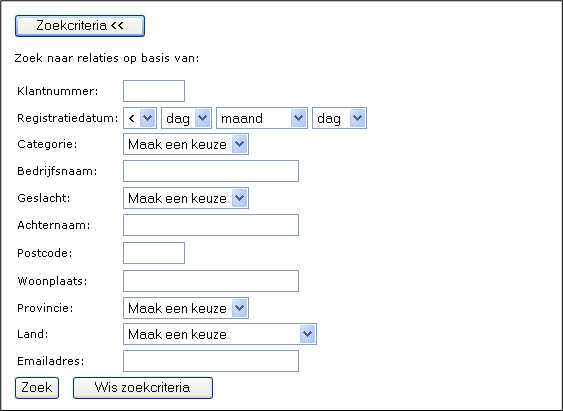
Relatiekaart
U kunt een relatiekaart openen door op de desbetreffende regel (licht op) te klikken. U komt nu terecht in de relatiekaart. Een relatiekaart heeft een aantal onderdelen:

- Relatiekaart: een uitgebreide lijst met velden met daarop de kerninformatie zoals n.a.w. gegevens
- Notities: mogelijkheid om onbeperkt notities op te nemen bij een persoon. Notities kunnen opgenomen worden in de historielijst.
- Objecten: dit is de zogenaamde eigenarenmodule, waarmee u uw boten kunt koppelen aan de eigenaren (als ze niet van u zijn), de voorwaarden kunt instellen en de commissie kunt verrekenen.
- Transacties: onder dit tabblad zijn de lopende en afgesloten transacties te vinden. U kunt de status van een transactie veranderen (zie punt Statusoverzicht)
- Historie: via deze ingang hebt u een overzicht van de acties die een persoon heeft gedaan.
Als u de relatiekaart bewerkt kunt een soortgelijk scherm verwachten. De exacte velden kunnen afwijken:
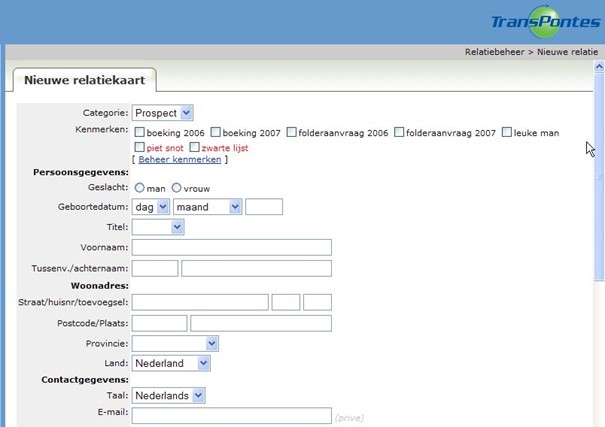
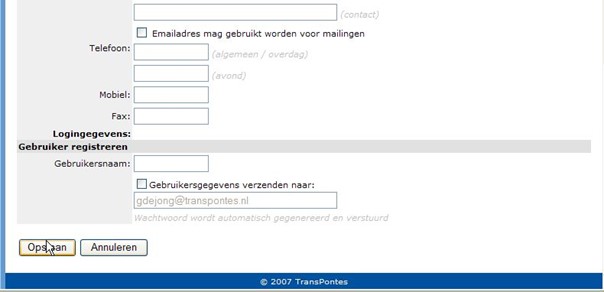
Gebruiker registeren: indien u gebruik maakt van “Eigenaren” dan kunt u de eigenaar een eigen login geven. Via de relatiekaart in het Virtueel Kantoor kunt u zelf een nieuw wachtwoord opsturen naar een opgegeven emailadres. Dit is erg handig als relaties hun wachtwoord kwijt zijn.
A2: Klantkwalificatie en kenmerken
TP Contract biedt de mogelijkheid om uw klant een kwalificatie (een rapportcijfer) of een ander kenmerk te geven. U kunt dan uw handelen daarop afstemmen. Wilt u hier gebruik van maken, dan is het natuurlijk wel nodig om een beleid en samenhangende criteria te ontwikkelen.
De Kwalificatie van relaties/klanten kan in cijfers van 1 – 10 worden vastgelegd en u ziet ze zowel in het aanvraagformulier of het contractformulier als op de statusregel als een van rood naar oranje naar groen gaand bolletje; de criteria voor het cijfer dient u zelf te bepalen. Een nieuwe klant heeft de kwalificatie ?. U kunt de kwalificatie instellen en bewerken op de Relatiekaart (via de link “bewerken”). Zie screenshot hieronder.
U ziet bij sommige relaties in het Statusoverzicht en in het aanvraagformulier of het contractformulier een vlaggetje of twee vlaggetjes staan. Dit betekent dat er op de relatiekaart een kenmerk/meerdere kenmerken is/zijn aangebracht (zwarte lijst, klant 2005, ouwehoer enz.); als u met de muis op het vlaggetje/de vlaggetjes gaat staan ziet u om welke kenmerken het gaat. Een groen vlaggetje geeft positieve kenmerken weer, een rood vlaggetjes negatieve kenmerken. Ook deze kenmerken kunt u definiëren en instellen via de “kenmerkengenerator” in de Relatiekaart. Zie de beide volgende screenshots.
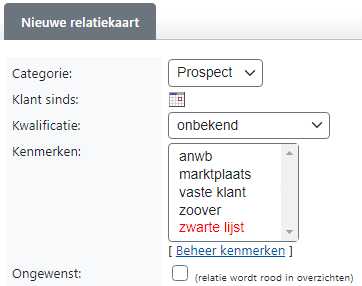
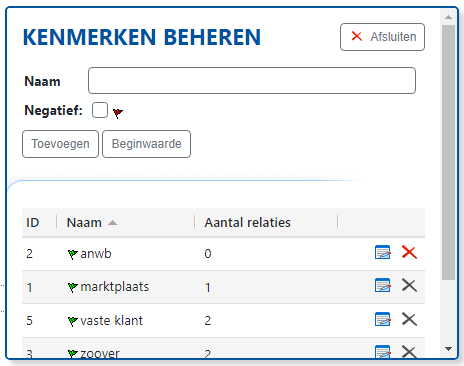
Het is beter deze kenmerken en kwalificaties niet in het wilde weg toe te kennen, maar een beleid te ontwikkelen: welke mogelijke kenmerken en kwalificaties van relaties zijn voor u belangrijk om te weten? Uiteraard kunt u op één of meerdere kenmerken zoeken, selecteren, informatie genereren (MIS) en mailen. Zoals u weet kunt u de kenmerken en kwalificaties in het statusoverzicht via de vlaggetjes en “bolletjes” zien.
Objecten
Hier koppelt u, als de schepen niet van uzelf zijn, die schepen aan hun eigenaren (relaties). U legt het schip in kwestie vast, de periode waarin u in commissie vaart en het commissiepercentage.
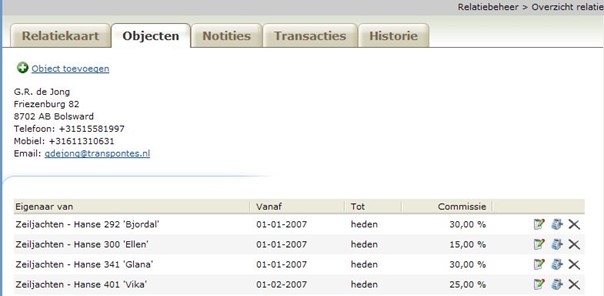
U doet dat via Object toevoegen. In het scherm dat dan wordt geopend kunt u ook de zogenaamde Contract header invullen. Deze tekst kan in het huurcontract met uw huurder worden ingebracht; u gaat dan in het boekingssysteem naar Beheer stukken > Beheer documenten en vervolgens brengt u in de template op de juiste plaats de variabele eigenaar header in. Zie hiervoor naar Beheer stukken.
Via het bewerk icoontje kunt u het object bewerken als er wijzigingen zijn, het verwijder icoontje geeft u de gelegenheid de regel te verwijderen en via het kassa icoontje administreert u de betalingen aan de eigenaar. U kunt hier uiteraard via het bewerk icoontje de gegevens bewerken. Via de link naar het MIS rechtsboven ziet u de parallelle managementinformatie.
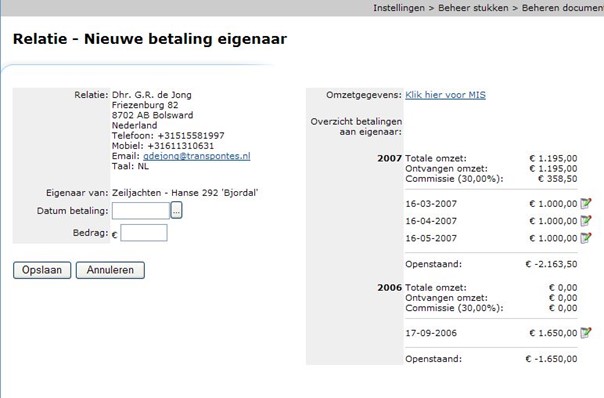
Notities
Er kunnen eenvoudig notities gemaakt worden bij een persoon. Open de gewenste relatiekaart en druk op het tabblad “Notities”. Een soortgelijk scherm als hieronder verschijnt. Als er al notities zijn gemaakt dan worden die getoond.
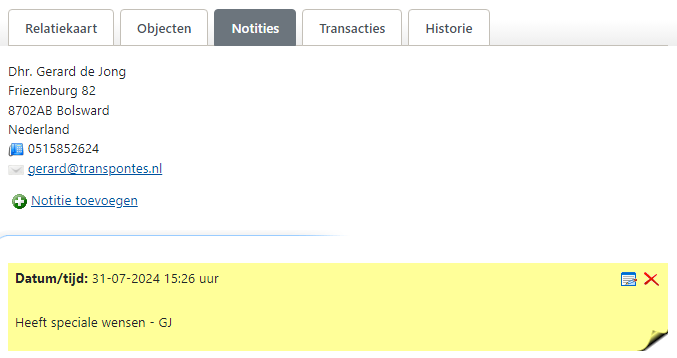
Druk op de bovenste link “Notitie toevoegen”. Maak de notitie en sla deze op. Als u bij Onderwerp iets invult, dan wordt de notitie opgenomen in de Historie.
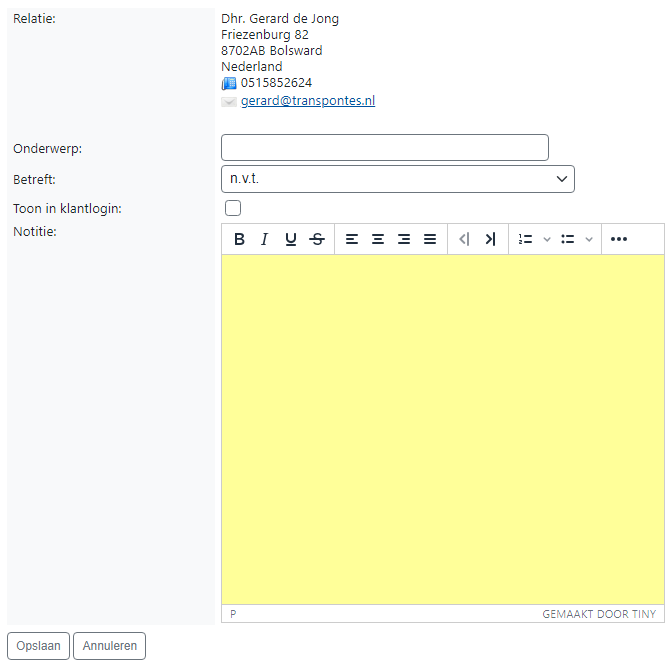
Transacties
In het Transactie-overzicht worden alle transacties (aanvragen en contracten en opties) van de betreffende persoon getoond. Transacties kunnen bewerkt worden door op de regel te klikken. Afhankelijk van de status van de transactie kunt u een aantal bewerkingen uitvoeren.
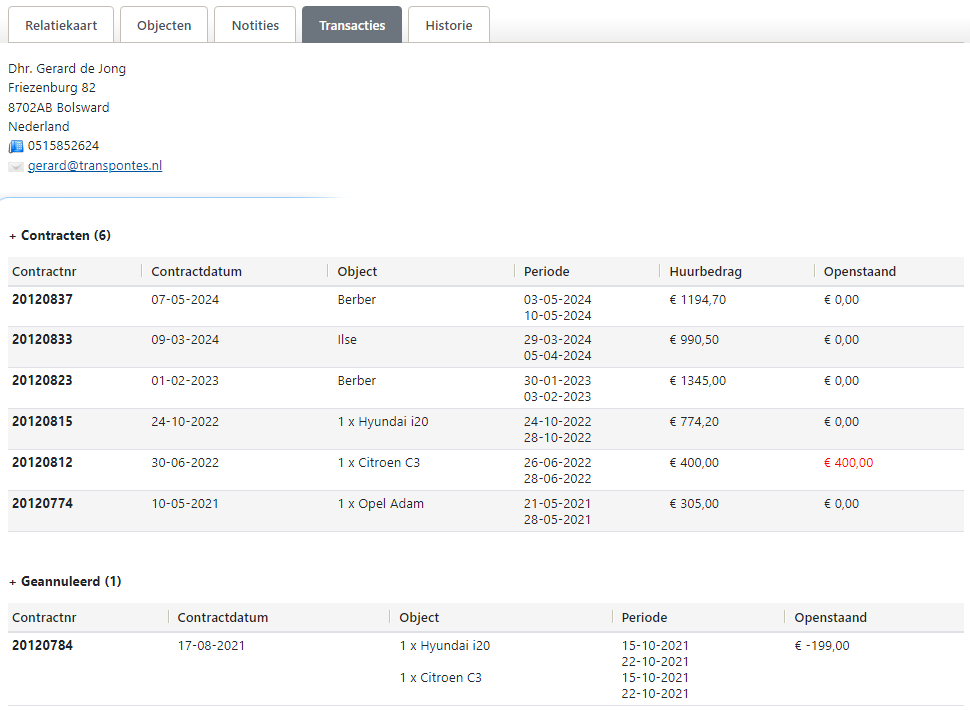
Historie
Onder het kopje historie worden alle acties inzake de aanvragen en contracten bijgehouden, maar ook verzonden berichten, enz. Zo bouwt u een relatiehistorie op.
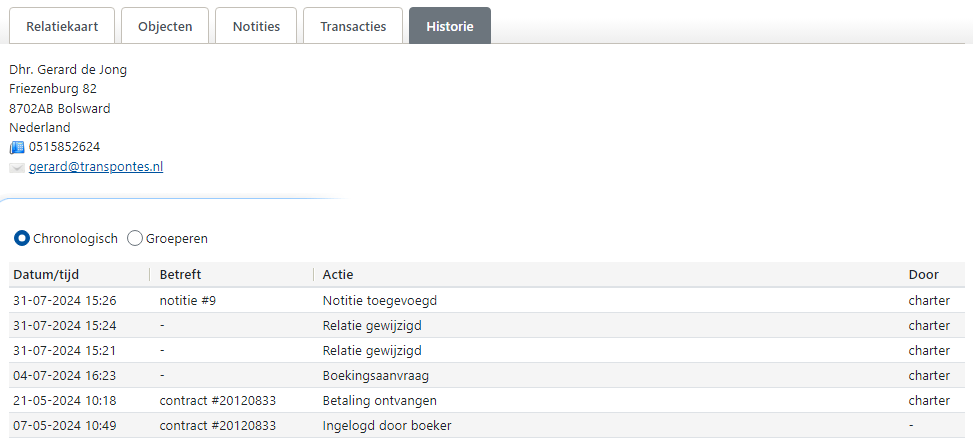
Nieuwe relatie
Om een nieuwe relatie in te voegen, drukt u op de optie “nieuwe relatie” in het linkermenu, onder het kopje “Relatiebeheer”.
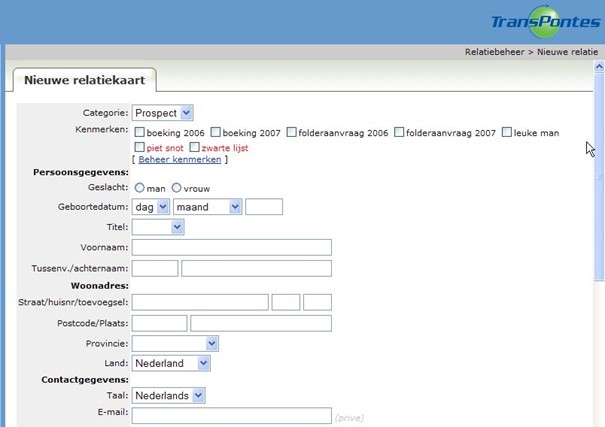
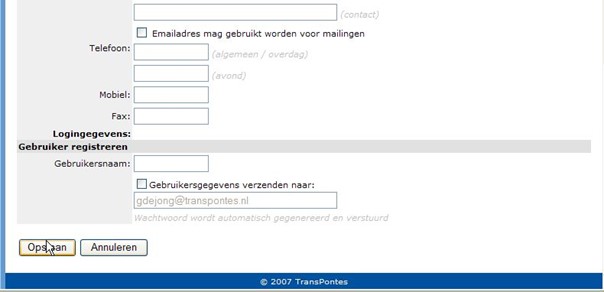
Nadat u de gegevens hebt ingevoerd, klikt u op de knop “Opslaan”. Voor de toelichting op “Gebruiker registreren” kijkt u onder het kopje Relatiekaart dat eerder in dit hoofdstuk is besproken.